
インスタのサブアカウントを削除してスッキリさせよう♪消す方法を解説
Contents[OPEN]
完璧に削除されるのは30日後
インスタのアカウントを削除しても、完全に情報が消されるのは30日後です。
それまでは情報が残っています。
削除の操作をしたとき、一番最後に日にちが表示されていましたよね。
その日付を忘れないようにしましょう。
30日以内に再ログインすると削除は取り消される
完全に消されてしまうまで、30日の猶予が用意されています。
その間に再ログインすることで、アカウント削除を取り消すことが可能です。
しかし、1日でも過ぎてしまうと戻すことができないので気をつけましょう。
元に戻すことができれば、投稿していた情報も元通りになりますよ。
【Instagram】サブアカウントを削除する前にバックアップしておくと安心!
アカウントはもういらないから消したいけれど、投稿した情報に関しては保存しておきたい場合もあるでしょう。
そのようなときには、データのバックアップを取っておきましょう。
消した後には投稿していたものも戻すことができないので、バックアップをしておくと安心ですよ。
続いてバックアップの方法について説明します。
スマホアプリでのバックアップ(ダウンロードリクエスト)・ダウンロード方法
インスタには、「ダウンロードリクエスト」という機能があります。
これを使えば、現在までに投稿されているデータなどを本体へ保存することが可能です。
- 自分が投稿した写真や動画
- 「いいね」したもの
- コメント/ダイレクトメッセージ
アプリ・PCどちらからでも操作することができますよ。
機能の名前にあるように、データ保存のためのリクエストを運営側に送信していきましょう。
まずは、アプリからの送信方法を確認していきますね。
プロフィールの右上にある3本線をタップし、「設定」を押してください。
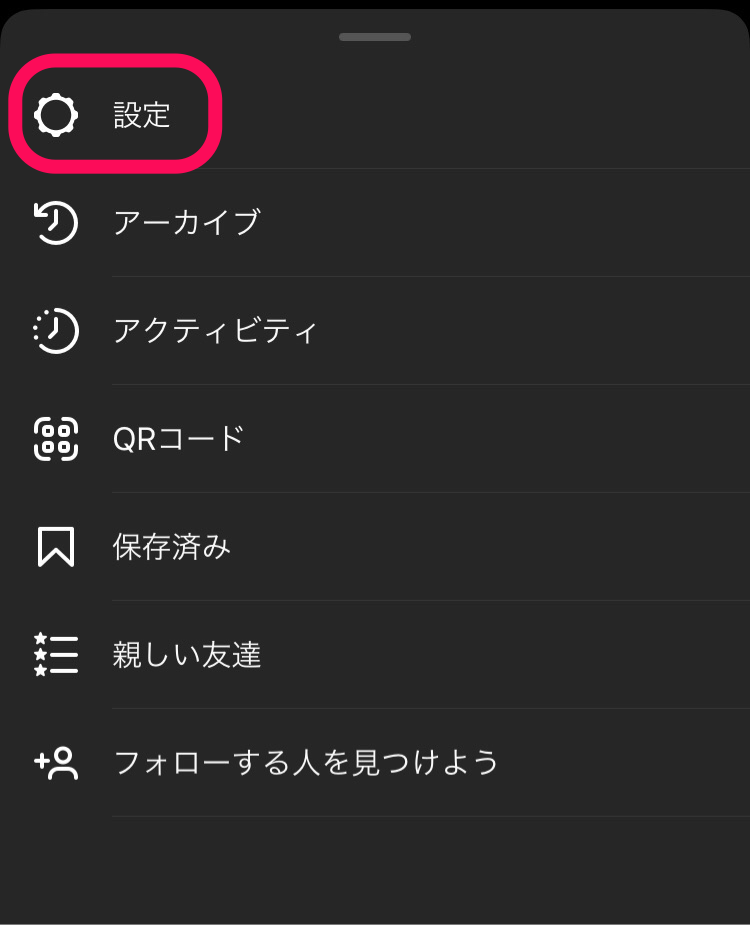
次に「セキュリティ」を開きます。
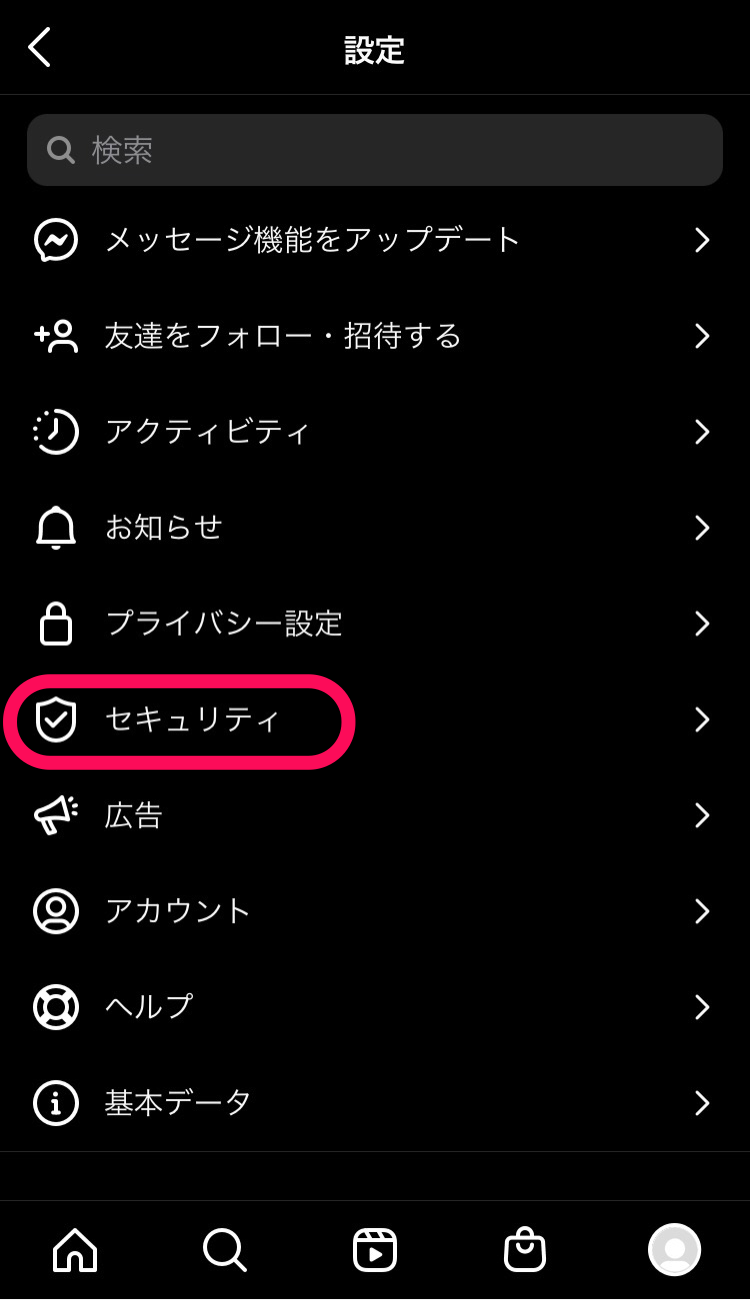
その中に「データをダウンロード」があるのでタップしましょう。
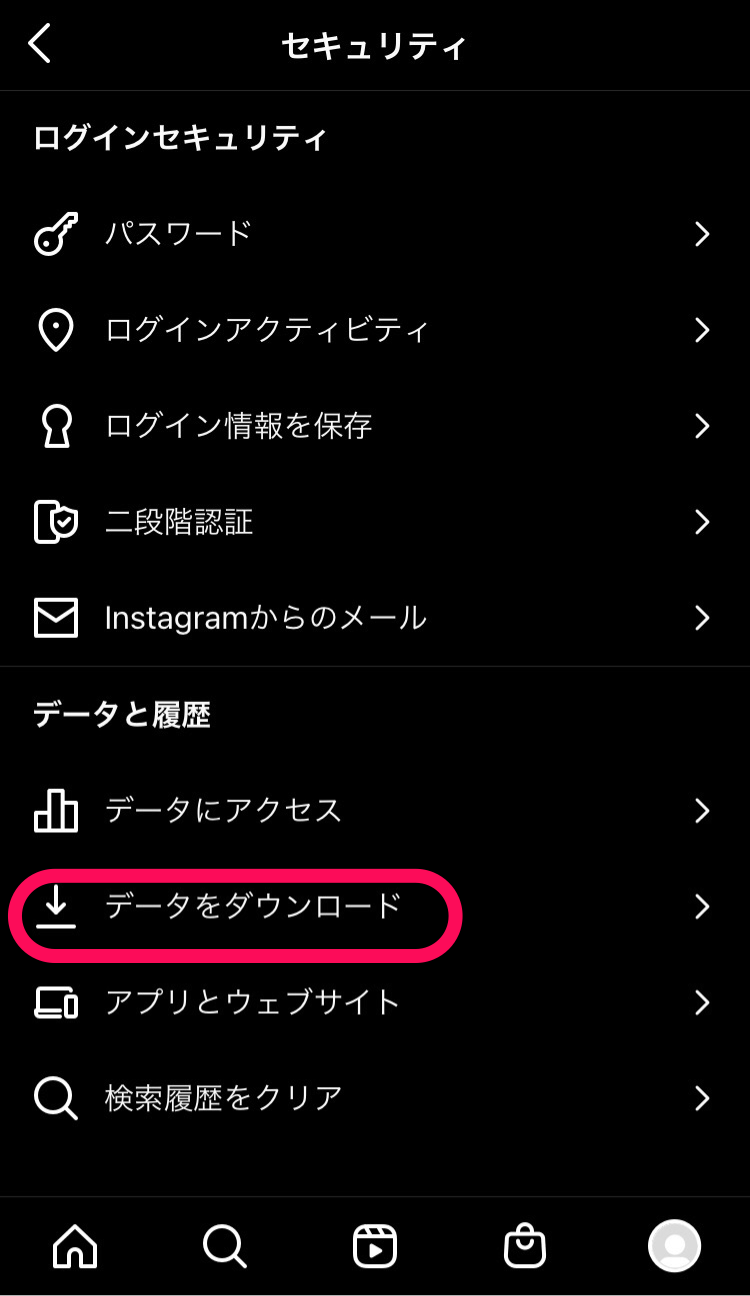
すると、メールアドレスを入力する画面が出てくるので入力してください。
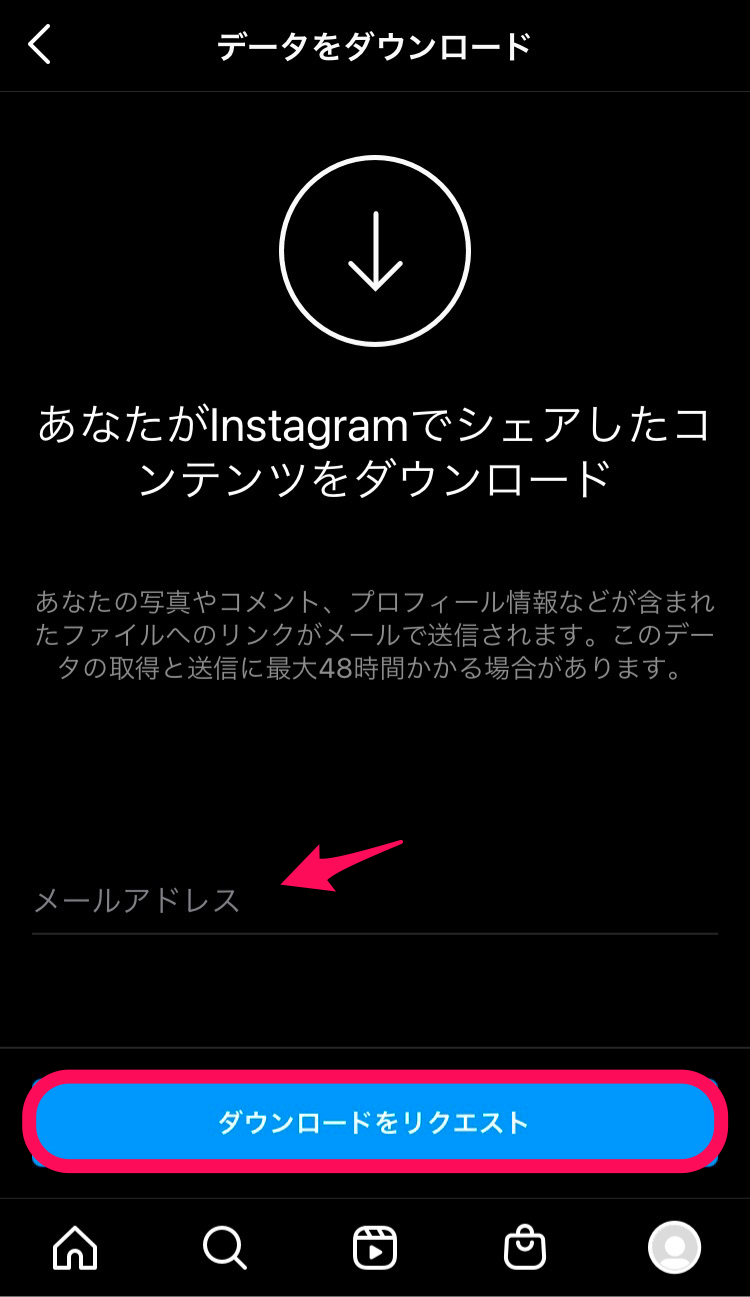
「ダウンロードをリクエスト」ボタンを押すと、次にパスワード入力を求められます。
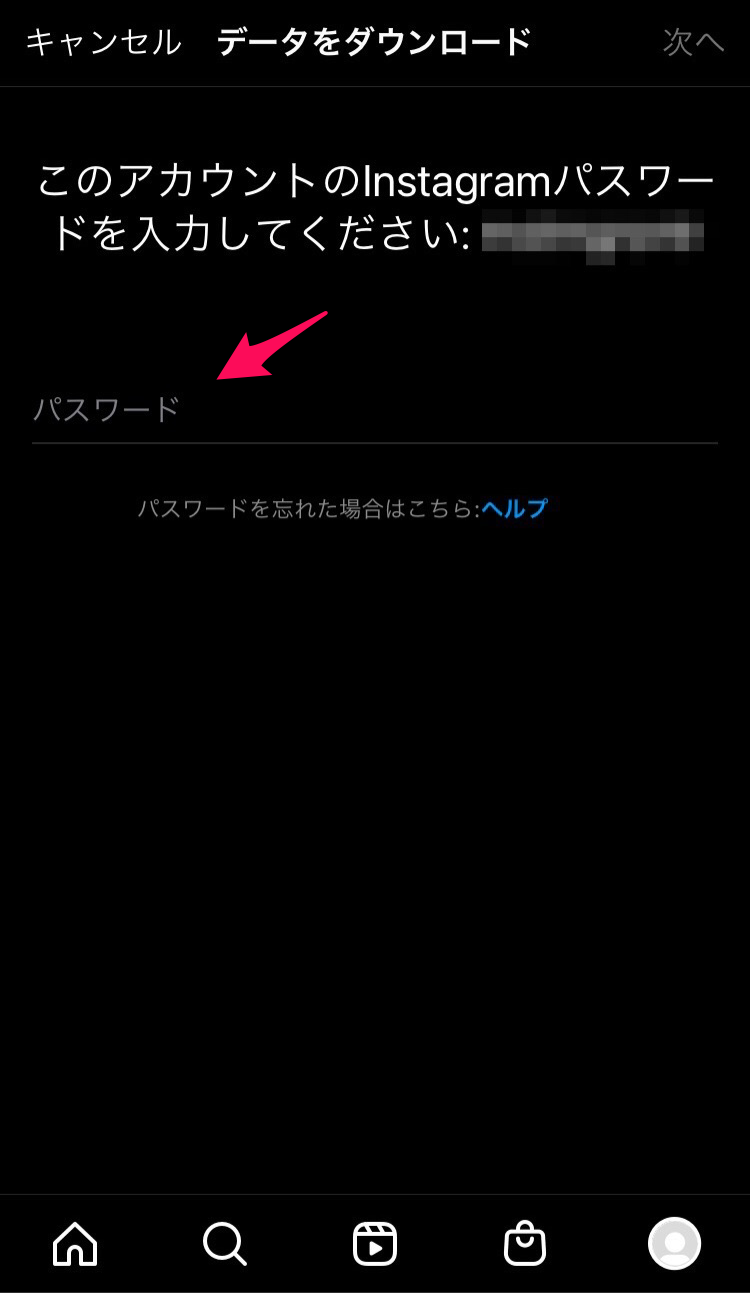
「完了」を押すとリクエスト送信完了です。
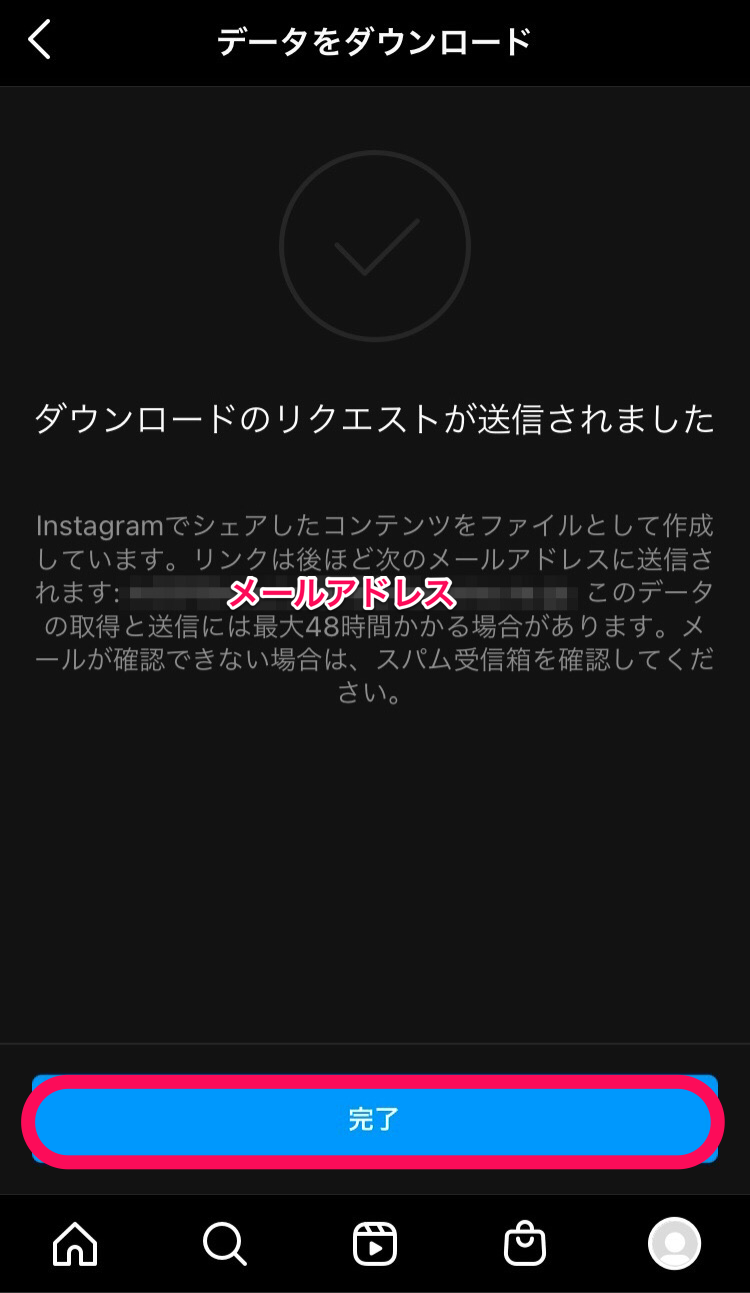
ファイルとしてコンテンツがまとめられて、先ほど入力したアドレス宛にデータが送られてきます。
まとめられるまでに最大48時間かかる場合があります。
そのメールが届くまではアカウント削除しないよう、注意してくださいね。
届いたメールには、データをダウンロードするためのリンクが添付されています。
リンクを開くとWEB版のインスタに繋がり、ログインを求められます。
ログインができると、「ダウンロード」ボタンが表示されるのでタップしましょう。
WEB上で操作するので、データはブラウザ上の右上にある「↓」に保存されます。
そこから今ダウンロードしたファイルをタップすると、zipファイルで保存されているので確認してくださいね。
また、このリンクは有効期限が4日間です。
それを超えると保存できなくなるので、気をつけてくださいね。
PCでのバックアップ(ダウンロードリクエスト)・ダウンロード方法
次に、PCでのバックアップ方法を確認していきましょう。
PC上でインスタにログインし、プロフィールを開いてください。プロフィールを編集の横にある歯車マークを押します。
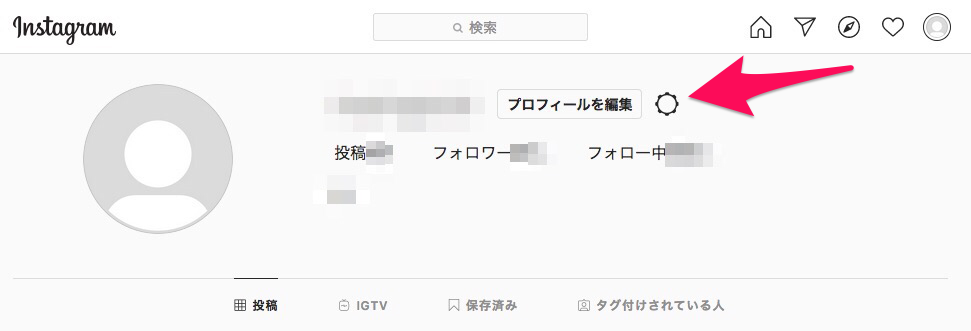
「プライバシーとセキュリティ」を開きましょう。
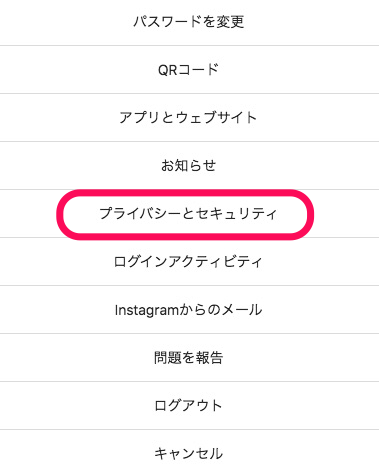
画面の下の方に「ダウンロードをリクエスト」ボタンがあるので開いてください。
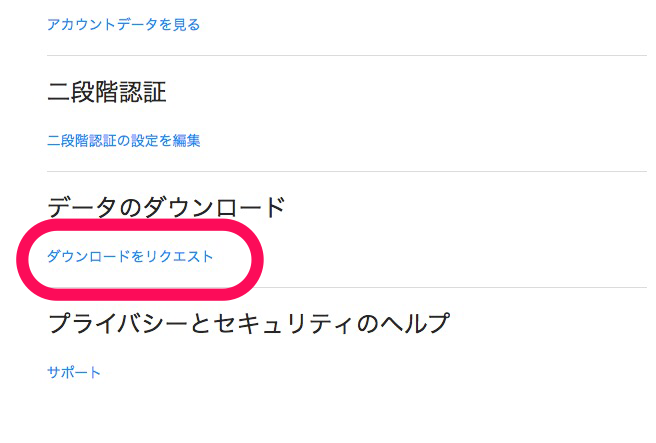
あとはスマホアプリでの操作と同じです。
メールアドレスとパスワードを入力し、アドレス宛に届いたリンクからファイルをダウンロードしていきます。
PC本体のダウンロード項目にzipファイルが追加されているはずです。
そこからデータを確認することができますよ。
ダウンロードできない!?原因と対処法は?
「この方法で操作を進めたけれど、ダウンロードできなかった!」
そんなときは、どうしたら良いのでしょうか?
考えられる原因はいくつかあります。
- 本体の容量が足りない
- 入力した情報に間違いがある
- ネット環境に問題がある
- アプリ・本体のトラブル
スマホ本体にたくさんデータが入っていて、容量が足りない場合にダウンロードできないことがあります。
その場合、スマホ本体の容量を減らすか、SDカードなどで増やすなどして対応しましょう。
もしくは、スマホ本体ではなく、元の容量の大きいPCにデータを保存する方法も試してみてください。
また、入力したアドレスやネット環境に問題がある場合には、メール自体が届かないこともあるので注意しましょう。
メールの拒否設定をしている場合、迷惑メールとして分類され、手元に届かないことがあります。
その場合は迷惑メールフォルダを見てみるか、設定を見直してみてください。